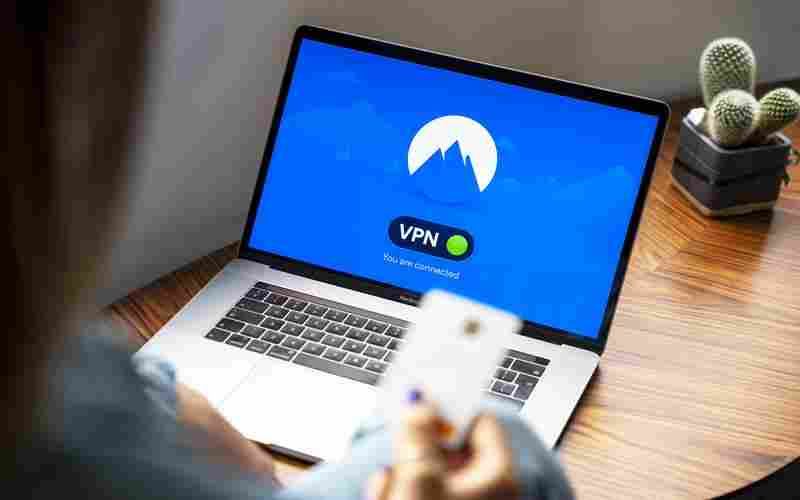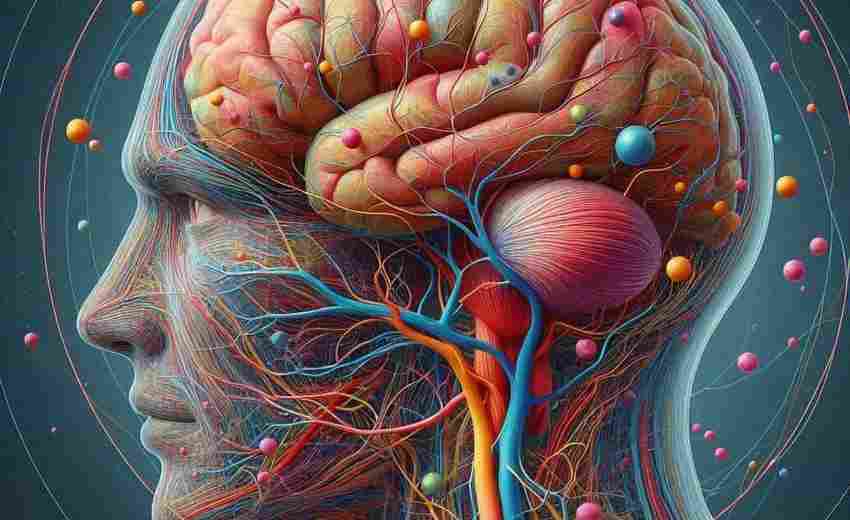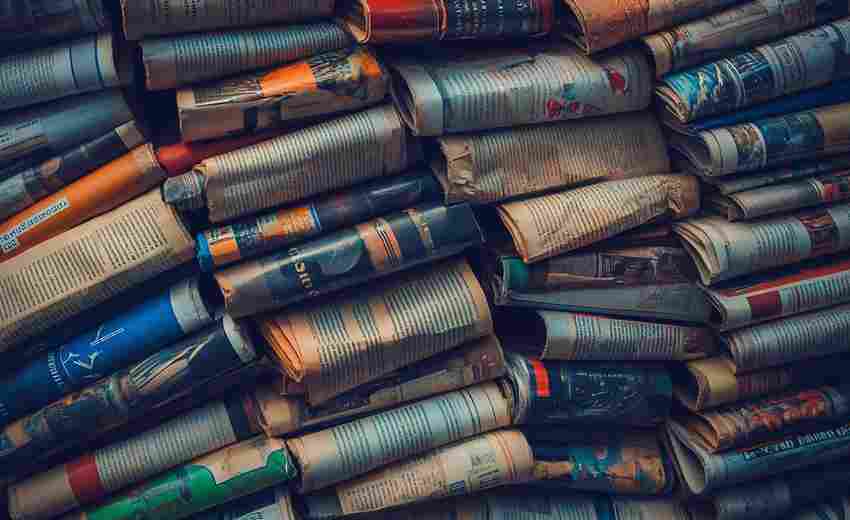如何通过设备管理器自动安装杂牌鼠标驱动
在数字化办公与景中,外设硬件的兼容性直接影响用户体验。对于非品牌厂商生产的鼠标设备,系统自动识别失败的情况时有发生。设备管理器作为Windows系统的核心组件,其内置的驱动更新功能为解决这类问题提供了有效途径。
驱动安装前的准备工作
在启动自动安装流程前,建议用户访问硬件制造商的官方网站,确认是否存在可供下载的专用驱动包。部分厂商会在支持页面提供.inf格式的驱动文件,这类文件能够显著提升设备管理器自动匹配的成功率。微软技术文档显示,Windows Update数据库收录了超过1500家硬件厂商的驱动信息,但覆盖范围仍存在局限。
系统还原点的创建是常被忽视的重要步骤。通过控制面板进入系统保护选项,建立还原点仅需两分钟,却能在驱动安装导致系统异常时快速恢复。部分IT技术人员建议,在安装未知来源的驱动前,最好手动导出当前设备配置信息,使用pnputil命令行工具即可完成备份。
设备管理器操作流程
在Windows搜索栏输入"devmgmt.msc"启动设备管理器后,展开"鼠标和其他指针设备"分类。带有黄色感叹号的设备通常表示驱动异常,此时右击选择"更新驱动程序"将触发自动搜索。根据微软开发者博客披露的机制,该功能会同时扫描本地驱动存储库和Windows Update服务器。
当自动搜索未返回合适驱动时,选择"浏览计算机查找驱动程序"进入手动模式。将路径指向事先下载的驱动文件夹,勾选"包括子文件夹"选项能扩大搜索范围。技术论坛用户反馈显示,某些杂牌鼠标的驱动文件被嵌套在多层目录中,此设置可提高识别概率。若提示数字签名错误,需在高级启动选项中临时禁用驱动强制签名。
驱动兼容性调整策略
部分旧款鼠标使用PS/2接口转接器时,可能被系统识别为通用HID设备。此时需要进入设备属性-详细信息页,通过硬件ID查询具体型号。知名科技媒体HowToGeek曾刊文指出,修改硬件ID的特定字段后重新匹配,可绕过某些驱动验证机制。
对于采用特殊按键布局的鼠标产品,安装基础驱动后可能仍需配置附加功能。第三方开源工具SharpKeys能帮助用户重新映射按键指令,该工具在GitHub平台已获得超过2万次星标。注册表编辑器中修改HKEY_CURRENT_USERControl PanelMouse项下的数值,可精确调整双击速度等参数。

驱动管理维护要点
成功安装后的驱动文件会存储在C:WindowsSystem32DriverStore目录,定期清理过期驱动能释放存储空间。使用powercfg命令生成设备电源管理报告,可发现潜在的中断冲突问题。部分用户反馈在系统大版本更新后出现驱动回滚现象,这通常与Windows更新的驱动覆盖机制有关。
设备管理器中的"回退驱动程序"功能,可快速恢复至先前稳定版本。硬件监测工具HWiNFO提供的传感器数据,能辅助判断驱动异常是否导致USB端口供电不稳。微软去年更新的驱动程序验证流程中,新增了针对第三方外设的兼容性测试模块,这对改善杂牌设备支持度具有积极意义。
上一篇:如何通过认证标志判断充电器兼容性? 下一篇:如何通过设置恢复手机QQ的默认在线状态